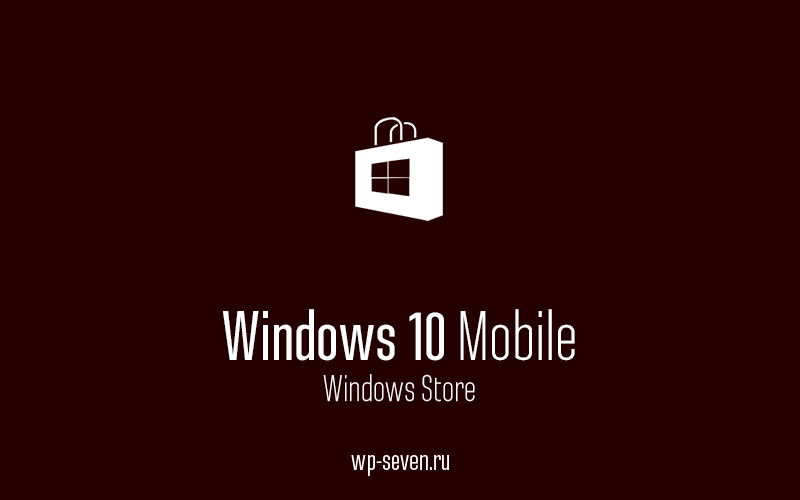Владельцы смартфонов на Windows 10 Mobile, вне зависимости от версии (инсайдерская или публичная на новых устройствах), получили большое обновление для магазина приложений на новой операционной системе. Получить его можно из магазина (да-да, своеобразная рекурсия) и после обновления вы обнаружите очень много изменений.
- Магазин был переписан. Он теперь работает быстрее и более плавно. Большим изменением является возможность восстановить приложение в том месте, где вы его свернули. Раньше сворачивание и восстановление приводило к перезагрузке приложения. Хватит это терпеть. Магазин теперь работает как и любое другое современное приложение.
- Улучшена стабильность и скорость загрузки приложений.
- Появилась поддержка Word Flow (наконец-то).
- Поправлен пользовательский интерфейс. Кнопка «Проверить обновления» переехала на верхнюю часть экрана, как в десктопном магазине.
- В пейзажном режиме убрана кнопка бутерброда. Теперь там будут отображаться меню в стиле ПК-версии магазина, а справа сверху появилась кнопка поиска и профиля пользователя.
- Исправлено разрешение картинки экрана загрузки приложения на устройствах с низким разрешением экрана.
Очень странно, что все эти изменения пришли в операционную систему только спустя столь долгое время. В любом случае, получите и распишитесь. Магазин приложений теперь работает куда приятнее.
Как стало заметно по отзывам на различных форумах, что к магазину Microsoft Store нет большой любви и это оправдано — это баги, недружелюбный интерфейс. Вся схема UWP на которой основан магазин, кажется жестким способом заставить людей пользоваться им. Каким бы не был магазин Виндовс, в нем есть и доля хорошего — это хорошие бесплатные приложения, мини игры для детей, и что самое главное отсутствие вирусов в приложениях. Эти исправления полезны не только для магазина windows, но и большинство из них могут быть применены к любому приложению UWP. Разберем решения, почему же магазин в windows 10 не работает, как переустановить и восстановить windows store.
Прежде чем приступить к правильным исправлениям, есть небольшой перечень вещей, которые вы должны проверить, прежде чем продолжать:
- Windows обновлена
- UAC (контроль учетных записей пользователей) включен
- Ваши видеокарты / графические драйверы обновлены
Для решения возникшей проблемы, воспользуйтесь средством диагностики и устранения неполадок операционной системы Windows 10. Это самый простой способ автоматического решения проблемы.
- Запустите встроенное средство устранения неполадок Windows или воспользуйтесь Microsoft Easy Fix (это аналогичные инструменты).
- Выберите пункт «Приложения из Магазина Windows», запустите средство.
- Дождитесь автоматического исправления проблемы. Если нужно, перезагрузите компьютер.
Если проблема не решена, перейдите к следующему способу.
Как сбросить кэш Магазина Windows 10
Один из способов восстановления нормального функционирования Магазина Майкрософт: сброс кэша Магазина. Очистка кэша может помочь решить проблему работоспособности приложения. В кеше Магазина скапливаются все данные о работе приложения, которые могут оказывать негативное влияние на его работу, в случае, если при работе программы возникали ошибки или происходили другие проблемы.
Сброс кеша Магазина проходит в несколько этапов:
- Закройте Магазин Microsoft, если приложение запущено.
- Откройте командную строку от имени администратора.
- В окне интерпретатора командной строки введите команду «WSReset» (без кавычек), а затем нажмите на клавишу «Enter».
Дождитесь завершения выполнения команды.
Произойдет автоматический запуск Магазина Windows, проверьте работоспособность приложения.
Очистка кэша хранилища магазина windows
Самое простое решение заключается в сбросе кэша магазина Windows 10, который со временем может стать загроможденным всякими файлами.
- Нажмите сочетание кнопок Win+R и введите wsreset.
- Откроется командная строка, подождите пока она сама закроется и автоматически запустит магазин windows 10. (Я примерно ждал 2 минуты)
- Откройте свой магазин, чтобы проверить его работоспособность, если магазин windows не работает, то двигаемся дальше.
Получение разрешения для учетной записи на доступ к папке WindowsApps
Следующие способы решения проблемы, потребуют доступа к папке «WindowsApps», в которой находятся приложения Windows, в том числе, Магазин Microsoft. В обычном случае, операционная система из-за соображений безопасности откажет в доступе к этой папке.
Скрытая папка «WindowsApps» расположена по пути:
Для того, чтобы увидеть эту папку в Проводнике, включите отображение скрытых папок на компьютере.
Выполните следующие действия:
- Кликните правой кнопкой по папке «WindowsApps», в контекстном меню выберите «Свойства».
- В окне «Свойства: WindowsApps» откройте вкладку «Безопасность», нажмите на кнопку «Дополнительно».
- В окне «Дополнительные параметры безопасности для “WindowsApps”» нажмите на кнопку «Продолжить».
- В следующем окне нажмите на ссылку «Изменить».
- В открывшемся окне «Выбор: “Пользователь” или “Группа”» введите имя своей учетной записи на компьютере, а затем нажмите на кнопку «ОК».
- В окне «Дополнительные параметры безопасности для “WindowsApps”» нажмите на кнопку «ОК».
Теперь можно приступить к другим способам восстановления Магазина Майкрософт на компьютере.
Как переустановить Магазин Windows в PowerShell (1 способ)
В том случае, если Магазин был удален с компьютера с помощью сторонних программ, есть возможность заново установить приложение в Windows 10, с помощью Windows PowerShell. Можно использовать два разных способа по очереди. Эти способы работают только при условии, что на компьютере не удалена папка «WindowsApps».
Перед использованием PowerShell потребуется получить права доступа к папке «WindowsApps» (смотрите выше в статье), что мы уже сделали.
Кликните правой кнопкой мыши по меню «Пуск», выберите пункт «Windows PowerShell (администратор)».
В окне Windows PowerShell введите команду (можете скопировать отсюда), а затем нажмите на клавишу «Enter».
После завершения операции, закройте окно PowerShell.
В поле «Поиск в Windows» введите выражение «Microsoft Store» (без кавычек). Если приложение появилось, значит, магазин был заново установлен в операционную систему Windows 10.
Если доверенное приложение магазина Майкрософт не найдено, перейдите к следующему способу решения проблемы.
Paint 3D
Это приложение не оптимизировано под маленькие экраны, а также требует большого количества ресурсов для нормальной работы. Если смысл попробовать установить его на флагманские смартфоны есть, то на более бюджетных моделях оно точно будет бесполезным.
Мобильная платформа Windows Phone была официально признана невостребованной Microsoft и забыта разработчиками как страшный сон. Однако это нисколько не мешало адептам Windows 10 Mobile даже после такого заявления приобрести устройство под управлением данной ОС. До недавнего времени покупка Windows-смартфонов оставалась возможной через официальный магазин Microsoft Store. Но теперь и сама Microsoft, осознавшая бесперспективность концепции Windows Phone, прекратила продажи данной продукции.
Установка магазина Windows 10 с помощью PowerShell (2 способ)
Запустите Windows PowerShell от имени администратора. Введите следующую команду (можно скопировать отсюда, а затем вставить в PowerShell), а затем нажмите на клавишу «Enter».
Найдите среди списка приложений «Microsoft.WindowsStore». Скопируйте его значение, в моем случае «Microsoft.WindowsStore_11709.1001.27.0_x64__8wekyb3d8bbwe». Цифры могут отличаться после выхода обновлений.
В окне Windows PowerShell введите команду, вставив в код значение со своего компьютера (в коде вставлено значение с моего компьютера). Нажмите на клавишу «Enter».
Найдите с помощью поиска приложение Microsoft Store, чтобы убедиться в установке магазина Windows.
Установка Магазина Windows 10 копированием файлов с другой операционной системы
Если не помогли оба способа с Windows PowerShell, попробуйте скопировать папки магазина с другого компьютера. Понадобиться другой компьютер с такой же версией Windows 10, одинаковой разрядности. Можно использовать аналогичную операционную систему, установленную на виртуальной машине.
На другой операционной системе получите доступ к папке «WindowsApps».
Скопируйте папки (цифры, после имени папки могут отличаться):
- Microsoft.WindowsStore_11709.1001.27.0_neutral_split.language-ru_8wekyb3d8bbwe
- Microsoft.WindowsStore_11709.1001.27.0_neutral_split.scale-100_8wekyb3d8bbwe
- Microsoft.WindowsStore_11709.1001.27.0_x64__8wekyb3d8bbwe
- Microsoft.WindowsStore_11709.1001.2713.0_neutral_
_8wekyb3d8bbwe
- Microsoft.StorePurchaseApp_11709.1710.17001.0_neutral_split.language-ru_8wekyb3d8bbwe
- Microsoft.StorePurchaseApp_11709.1710.17001.0_neutral_split.scale-100_8wekyb3d8bbwe
- Microsoft.StorePurchaseApp_11709.1710.17001.0_x64__8wekyb3d8bbwe
- Microsoft.StorePurchaseApp_11709.1710.17014.0_neutral_
- Microsoft.Services.Store.Engagement_10.0.1710.0_x64__8wekyb3d8bbwe
- Microsoft.Services.Store.Engagement_10.0.1710.0_x86__8wekyb3d8bbwe
- Microsoft.NET.Native.Runtime.1.6_1.6.24903.0_x64__8wekyb3d8bbwe
- Microsoft.NET.Native.Runtime.1.6_1.6.24903.0_x86__8wekyb3d8bbwe
- Microsoft.VCLibs.140.00_14.0.25426.0_x64_8wekyb3d8bbwe
- Microsoft.VCLibs.140.00_14.0.25426.0_x86_8wekyb3d8bbwe
_8wekyb3d8bbwe
Вставьте скопированные папки в папку «WindowsApps» своего компьютера. Если будут предложения от системы, согласитесь на замену файлов.
Затем запустите Windows PowerShell от имени администратора. Выполните следующую команду:
Проверьте с помощью поиска наличие Магазина Майкрософт на компьютере. Если магазина Windows нет, используйте второй способ установки магазина при помощи PowerShell.
Установка Магазина Microsoft с помощью обновления системы
Если не помог ни один из предложенных способов, остается только переустановка Windows 10 путем обновления системы, с сохранением личных файлов, программ и приложений.
Скачайте любым удобным способом образ Windows на свой компьютер (посмотрите здесь, как это сделать). Запустить установку ОС можно двумя способами:
В процессе установки операционной системы, в окне «Выберите тип установки», нужно выбрать «Обновление: установка Windows с сохранением файлов, параметров и приложений». После завершения установки, в операционной системе появится Магазин Microsoft.
Процесс обновления Windows 7 до Windows 10
Правильно провести безопасное ручное обновление Windows 7 до Windows 10 поможет утилита Media Creator Tool, которую можно с официального сайта Майкрософт. Программа небольшая, не требует установки, поэтому скачивается и запускается сразу.
От вас потребуется несколько простых действий:
- Примите условия лицензионного соглашения.
- На следующей странице поставьте маркер возле «Обновить этот компьютер сейчас».
- Ожидайте, пока идет скачивание файлов, установщика обновлений, проверка ПК на совместимость.
- Убедитесь, что возле пункта «Сохранить личные файлы и приложения» стоит галочка и жмите «Установить».
После этого начнет устанавливаться официальное обновление Виндовс 7 до Виндовс 10 в фоновом режиме. В зависимости от конфигурации устройства, система обновляется от 40 минут до нескольких часов. По окончании установки ваша цифровая лицензия автоматически заменится с версии 7 на 10.
Запуск утилиты PowerShell
- Первый способ запустить утилиту: через кнопку поиска в левом нижнем углу. Введите «powershell», затем щелкнув правой кнопкой мыши на строке с найденной утилитой, нажмите «Запустить от имени администратора»
- Второй способ запустить PowerShell — с помощью кнопки «Пуск»:
Сообщения
Модификация отличается от стоковой версии новым дизайном: в меню используются эффекты Fluent Design, по-другому отображается фотография и имя контакта в диалоге, и тому подобное. При этом работает она достаточно быстро даже на бюджетных смартфонах.
Внимание: в последней версии приложения отсутствуют настройки синхронизации сообщений – можно лишь войти в свой аккаунт. Синхронизация, предположительно, всё равно работает, но если вам важны ваши сообщения, рекомендуется сделать их резервную копию с помощью соответствующих программ.
Скачать модификацию (2018.1114.1821.0 / 4.1811.3181.0): Облако Mail.ru | MEGA.
Поиск информации о магазине
- Когда окно оболочки отобразится, введите команду Get-Appxpackage -Allusers
- На экране появится перечень приложений. Далее необходимо найти приложение Microsoft.WindowsStore. Для упрощения поиска кликните по верхней части окна правой кнопкой мыши, далее нажав «Изменить» и «Найти…»:
- В поле ввода строки поиска напишите windowsstore и нажмите Найти далее . Найденная строка будет подсвечена:
- Далее вам понадобится значение параметра PackageFullName. Чтобы не переписывать эту строку, выделите её мышью и нажмите на клавиатуре Ctrl + C . Строка запомнится в буфер обмена.
Установка магазина
- Теперь можно установить пакет. Пролистайте экран PowerShell вниз до строки ввода команд и введите следующую команду, заменив любом текстовом редакторе (например, Блокноте) символы %%%%%%% на значение параметра PackageFullName, ранее сохраненное в буфере. Вот эта команда: Add-AppxPackage -register «C:Program FilesWindowsApps%%%%%%%AppxManifest.xml» -DisableDevelopmentMode
- Если вы все сделали правильно, то в верхней части экрана появится сообщение об установке пакета:
- Установка завершена.
Камера
Модификация работает заметно быстрее стоковой версии благодаря переписанному ядру приложения. Изменён механизм зумирования – теперь соответствующий элемент управления располагается в левой части экрана. Кроме того, почему-то удалена поддержка физической кнопки на некоторых смартфонах, а также поддержка живых фото. Об остальных изменениях вы можете почитать в соответствующей статье.
Скачать модификацию (2018.426.70.0): Облако Mail.ru | MEGA.
Скачать модификацию (2018.825.100.0): Облако Mail.ru | MEGA.
Удаление магазина Windows 10
- Воспользуемся для этого встроенной утилитой PowerShell. Найдите строку WindowsStore способом, указанным ранее:
- Выделите значение параметра PackageFullName, после чего, нажмите Ctrl + C . Строка в буфере.
- Далее, пролистайте текст до строки ввода команды и введите следующую команду: Remove-Appxpackage далее, нажмите пробел и Ctrl + V , вставив тем самым сохраненную на предыдущем шаге строку из буфера обмена:
- Пакет удален.
Способ быстрой установки магазина
Также для простой установки магазина Windows 10, можно ввести и выполнить в PowerShell такой код: $manifest = (Get-AppxPackage Microsoft.WindowsStore).InstallLocation + ‘AppxManifest.xml’ ; Add-AppxPackage -DisableDevelopmentMode -Register $manifest
Применение данного кода рекомендован для случая, если магазин пропал из кнопки «Пуск».
По ошибке вы можете запустить код из командной строки или приложения «Выполнить». Не забывайте, что запуск кода должен производиться из оболочки PowerShell, о чем подробно рассказано ранее.
Отключить Прокси-Сервер
Если у вас есть прокси-сервер или VPN, то он может быть виновником не рабочего состояния магазина windows 10, потому что IP-адрес вашего ПК не соответствует данным вашей учетной записи Windows.
- Отключите или удалите VPN и прокси сервер, если имеется установочная программа.
- Проверьте стандартный встроенный прокси. Нажмите кнопку «Пуск
» > «
Параметры
» (значок шестеренки) > «
Сеть и интернет
» > «
Прокси
» и отключите.
Советы
- Иногда причиной сбоев выполнения приложений Windows 10 могут стать различные установленные антивирусы. Обратите на них внимание, если переустановка пойдет не так, как написано ранее.
- Установкой или удалением встроенных программ лучше не увлекаться, так как из-за этого могут возникнуть проблемы со стабильностью.
- Также, если информация на вашем ПК для вас важна, рекомендуется создавать резервные копии перед тем, как совершить то или иное действие.
- Правильным действием является также и создание контрольной точки для восстановления в случае недопустимых ошибок, проблем, не подлежащих устранению более простыми способами.
Видео по теме
В операционной системе Windows 10, компонент Microsoft Store выполняет автоматическое обновление приложений и игр. Однако это не означает, что ваши приложения обновляются своевременно.
Существует небольшая задержка между выпуском обновлений и их появлением на вашем компьютере или устройстве Windows 10. Но хорошо что есть возможность принудительной проверки и установки обновлений, особенно когда функционал авто-обновлений приложений отключен. Наше руководство поможет выполнить проверку обновлений приложений и игр в Магазине Microsoft:
Как установить модифицированное приложение на смартфон
Все приложения содержат в себе как минимум английский, русский, белорусский, украинский и узбекский языковые пакеты, а также необходимые для корректного масштабирования файлы. Поддержка других языков интерфейса не гарантируется. Для корректной работы программ необходима Windows 10 Mobile 1703 или 1709 (сборки 15063 и выше).
Предупреждение: инструкция предназначена для продвинутых пользователей. Мы не несем никакой ответственности за последствия ваших действий.
Отметим, что иногда нужно подождать около суток, чтобы установленная модификация заработала корректно. Мы точно не знаем, с чем это связано, но есть множество сообщений, что через день приложения работают заметно быстрее.
Если вы захотите вернуть обычную версию программы, просто удалите установленную модификацию (это можно будет сделать прямо в списке приложений) и загрузите программу из Microsoft Store.
Описание проблемы Восстановления Магазина Windows Store
Обновлено 03.07.2022
В далёкие времена (2015 год, когда вышла Windows 10) я совершенно не верил в Магазин Windows Store как в успешный маркетплейс хороших приложений, поэтому по сей день выпиливал полностью его из своих Windows 10 наравне с встроенными приложениями типа игрулек, портала смешанной реальности, Paint3D и остальной bloatware soft, телеметрию, а также всю остальную слежку от скромного парня по имени Билл. Но вот, момент настал и Магазин Windows Store стал годным и мне он стал необходим для скачивания Debian для WSL 2 и Fluent Terminal для красоты консолей и удобства работы с ними в одном окне.
Также его будет интересно поставить на LTSC и LTSB версии Windows 10, где он не предусмотрен.
Магазин Microsoft Store отсутствует
Теперь к сути, как вернуть полностью удаленный Windows Store в Windows 10 21H1 ? Windows Server ? Windows 11 ?
Решение проблемы с Восстановлением Магазина Windows Store
Автоматизированный способ вернуть Магазин Windows Store
Для удобства я сделал всё необходимое, поместил в PowerShell скрипт и закинул в облако, осталось скачать, запустить скрипт и Windows Store будет полностью восстановлен, файлы можно удалить. Если такой вариант не подходит, то сразу идем к ручному способу.
1) Вот этот архив нужно скачать и распаковать
2) Скопировать путь к папке, куда был распакован скрипт (пример: C:UsersUserDownloads)
2) Найти в меню Пуск PowerShell, запустить от имени администратора, перейти в директорию с распакованным скриптом с помощью команды внутри PowerShell: cd путь, вместо слова путь вставить значение из буфера обмена
3) Запустить скрипт bringShopBack.ps1, можно набрать первые пару букв (br) и нажать клавишу Tab, PowerShell сам допишет название файла и нужные слэши, потом нажать Enter
Если PowerShell ругается на ExecutionPolicy, вводим команду Set-ExecutionPolicy Unrestricted, а после восстановления магазина, возвращаем значение по умолчанию с помощью команды: Set-ExecutionPolicy -ExecutionPolicy Default
4) Готово, Магазин Windows Store полностью восстановлен и работает 🙂
Магазин Microsoft Store восстановлен
Проверка установки Debian 11 WSL + Fluent Terminal
Процесс установки
Запуск Fluent Terminal
Первый образ подсистемы linux станет дефолтным и если хочется переназначить, как например в моём случае с Docker на Debian пишем команды
wsl --list --allЧтобы посмотреть список установленных подсистем и
wsl -s DebianДля назначения Debian по-умолчанию.
Всё прекрасно установилось и работает 🙂
Ручной способ вернуть Магазин Windows Store
Перейдите на сайт https://store.rg-adguard.net/ (сайт позволяет получить прямые ссылки и скачать установочные APPX файлы приложений магазина с сайта Microsoft), вставьте в строку поиска ссылку на Microsoft Store (https://www.microsoft.com/store/productId/9wzdncrfjbmp), в выпадающем списке выберите Retail;
Для корректной работы Windows Store вам нужно скачать шесть APPX файлов c зависимостями для вашей версии Windows (x64 или x86):
- Microsoft.NET.Native.Framework.1.7,
- Microsoft.NET.Native.Framework.2.2,
- Microsoft.NET.Native.Runtime.1.7,
- Microsoft.NET.Native.Runtime.2.2,
- Microsoft.VCLibs,
- Microsoft.UI.Xaml.2.4;
Теперь аналогичным образом скачайте пакет Microsoft.WindowsStore с расширением AppxBundle:
- Microsoft.WindowsStore_12107.1001.15.0_neutral___8wekyb3d8bbwe.AppxBundle
Скопируйте все пакеты в одну папку и установите их следующими командами PowerShell в режиме Администратора:
$Path = 'C:PSStore'
Get-Childitem $Path -filter *.appx| %{Add-AppxPackage -Path $_.FullName}
Get-Childitem $Path -filter *.appxbundle | %{Add-AppxPackage -Path $_.FullName}Магазин Microsoft Store восстановлен
На этом всё, Магазин Windows Store восстановлен и работает.
Если Вам было полезно или есть вопросы, оставляйте комментарии, всем удачи
Пользователи сообщают о новых проблемах в Windows 10 Technical Preview каждый день, и многие обращения по поводу обновления приложений или самой системы поступают в Microsoft. На этот раз у нас есть проблема с обновлением Магазина Windows 10, но есть несколько решений, которые могут решить эту проблему.
В Windows 10 Technical Preview есть два магазина приложений Windows: старый (магазин приложений Windows 8.1) и новый магазин приложений Windows (бета-версия) для Windows 10. Поскольку это два разных приложения, иногда решения, которые работают для одного, не подходят. работать не для другого. Итак, вот решения проблем обновления Windows 10 App Store, но мы не можем гарантировать, что они будут работать для обоих приложений.
- Обновление магазина Windows 10 не работает
- Обновление Магазина Windows застряло
- Windows Store простите за прерывание
- Мы не можем начать обновление магазина прямо сейчас
- Магазин Windows 10 не обновляется
- Магазин Windows 10 не будет обновляться
Содержание:
- Изменить настройки региона
- Ремонт Windows 10 Store
- Используйте магазин устранения неполадок
- Сбросить Windows Store
- Проверьте дату и время
- Переустановите проблемное приложение
- Выполните сканирование SFC
- Обновление Windows / Удаление обновлений
Решение 1 — Изменить настройки региона
Возможно, проблема возникает, если вы находитесь в неподдерживаемом регионе или ваш регион каким-то образом изменился по сравнению с действительным. Чтобы решить эту проблему, все, что вам нужно сделать, это изменить формат региона на панели управления, и ваше приложение Windows 10 Store сможет обновиться снова. Вот как изменить ваш регион в панели управления:
- Зайдите в меню «Пуск» и нажмите « Панель управления»
- На панели управления перейдите в « Регион» и измените свой регион в раскрывающемся меню « Форматы».
- Перезагрузите Windows 10 Store и попробуйте обновить его снова
Если изменение региона не помогло, попробуйте восстановить приложение «Магазин Windows 10» в командной строке.
Решение 2 — Ремонт Windows 10 Store
Чтобы восстановить приложение Windows 10 Store в командной строке, выполните следующие действия.
- В поле поиска введите cmd
- Щелкните правой кнопкой мыши по командной строке и выберите « Запуск от имени администратора».
- В командной строке введите следующую команду: PowerShell -ExecutionPolicy Unrestricted –Command «& {$ manifest = (Get-AppxPackage Microsoft.WindowsStore) .InstallLocation + ‘ AppxManifest.xml’; Add-AppxPackage -DisableDevelopmentMode -Register $ manifest} »
Решение 3 — Использование магазина устранения неполадок
Следующее, что мы собираемся попробовать, — это запуск встроенного средства устранения неполадок Store. Вот как это сделать:
- Перейдите в настройки.
- Перейдите к Обновления и безопасность > Устранение неполадок .
- Нажмите Приложения Магазина Windows и выберите Запустить средство устранения неполадок .
- Подождите, пока средство устранения неполадок завершит процесс.
- Перезагрузите компьютер.
Решение 4 — Сброс Windows Store
Другим широко используемым средством устранения неполадок, тесно связанным с Windows Store, является команда WSReset. Вы можете использовать эту команду для сброса Магазина Windows и перевода его в предыдущее состояние.
Вот как это сделать:
- Перейдите в Поиск и введите wsreset .
- Нажмите WSReset.exe
- Дождитесь окончания процесса и перезагрузите компьютер.
Решение 5 — Проверьте дату и время
Некоторые пользователи сообщали, что вы не можете устанавливать обновления Магазина Windows или любые другие обновления, если указаны неверные дата и время. Поэтому убедитесь, что вы правильно настроили время и дату, прежде чем пытаться обновить Магазин Windows.
Решение 6 — Переустановите проблемное приложение
Если у вас есть проблема с определенным приложением, оно может заблокировать весь Магазин. Итак, просмотрите все приложения, установленные на вашем компьютере, найдите и удалите проблемное.
Вы можете найти список всех установленных приложений в « Настройки» > « Приложения» > « Приложения и функции» .
Решение 7. Выполните сканирование SFC
Еще одним средством устранения неполадок, предназначенным для устранения различных системных ошибок в Windows, в том числе в Магазине Windows, является сканирование SFC. Таким образом, вы можете попробовать запустить эту функцию, чтобы решить проблему с обновлением Магазина Windows.
Вот как это сделать:
- Перейдите в Поиск, введите cmd , щелкните правой кнопкой мыши Командная строка и перейдите к Запуск от имени администратора .
- Введите следующую команду и нажмите Enter на клавиатуре: sfc / scannow
- Подождите, пока процесс закончится.
- Перезагрузите компьютер.
Решение 8 — Обновление Windows / Удаление обновлений
Обновления Windows имеют решающее значение для функционирования системы. Настолько важно, чтобы некоторые обновления даже определяли, будет ли ваша система работать лучше или она выйдет из строя. Из-за этого для решения вашей проблемы требуется установка только одного обновления Windows. И это то, что мы собираемся сделать сейчас.
Чтобы проверить наличие новых обновлений, просто перейдите в «Настройки»> «Обновления и безопасность» и проверьте наличие обновлений. Если доступно новое обновление, приложение установит его автоматически.
Но, как я уже сказал, сломанное обновление также может вызвать несколько проблем. Поэтому, если установка нового обновления не решила проблему, попробуйте удалить самое последнее обновление. Может быть, вам повезет больше.
Вот как это сделать:
- Нажмите клавишу Windows + I, чтобы открыть приложение « Настройки» .
- Выберите Обновление и безопасность .
- Нажмите на Просмотр установленной истории обновлений .
- Выберите, чтобы удалить обновления .
- Удалите все последние обновления и перезагрузите компьютер.
Вот и все, после выполнения этих решений ваш Windows 10 Store сможет регулярно получать новые обновления. Если у вас есть какие-либо другие вопросы, предложения или эти обходные пути, которые вам не помогли, сообщите нам об этом в разделе комментариев ниже.
Примечание редактора: этот пост был первоначально опубликован в октябре 2016 года и с тех пор был полностью переработан и обновлен для обеспечения свежести, точности и полноты.
СВЯЗАННЫЕ ИСТОРИИ, КОТОРЫЕ ВЫ ДОЛЖНЫ ПРОВЕРИТЬ:
- Кэш Магазина Windows может быть поврежден [Исправлено]
- Исправлено: ошибка «Получение лицензии» в Магазине Windows
- Загрузка приложения из Магазина Windows застряла? Вот как это исправить в 7
- Магазин Windows должен быть онлайн: 5 способов исправить эту ошибку
- Ошибка «Конфигурация Магазина Windows может быть повреждена» [Исправить]
Содержание
- Как обновить магазин в windows 10 mobile
- Обновление смартфонов с Windows Phone 8.1 до Windows 10 Mobile
- Как обновить магазин в windows 10 mobile
- Как обновить магазин в windows 10 mobile
- Окончание поддержки Windows 10 Mobile: вопросы и ответы
- Windows 10 Mobile: общие сведения
- Видео
Как обновить магазин в windows 10 mobile
Windows 10 Mobile — это мобильная версия ОС Windows 10, разрабатываемая Microsoft. Она предназначена для устройств с диагональю экрана до 8 дюймов. Windows 10 Mobile призвана обеспечить большую синхронизацию с версией Windows для персональных компьютеров более широкой синхронизацией контента, новыми «универсальными» приложениями, а также возможностью подключения устройств к внешнему дисплею и использовать смартфон в качестве ПК с интерфейсом с поддержкой мыши и клавиатуры. Windows Phone 8.1 смартфоны будут иметь возможность обновления до Windows 10 Mobile. Некоторые функции могут различаться в зависимости от аппаратной совместимости.
Разрешение экрана теперь может достигать QSXGA (2560 × 2048) и далее, в отличие от максимального 1080 для Windows Phone 8. Минимальный объем оперативной памяти определен разрешением экрана; экраны с разрешением выше, чем 960 × 540 требует 1 Гб оперативной памяти, экраны 1440 x 900 и выше требует 2 ГБ, 2048 × 1152 и выше требует 3 ГБ и 2560 × 2048 и выше требует 4 ГБ. Операционная система требует более 8 ГБ памяти ПЗУ.
Как и Windows Phone, Windows 10 поддерживает ARM-платформу от Qualcomm’s Snapdragon, добавив поддержку для 208, 210, 615, 808, 810. Также будет реализована поддержка IA-32 System на чипах Intel Atom x3[1]. Хотя эти чипы 64-битные, Windows 10 Mobile поддерживает только 32-битные операции.
Прежде, чем что-то делать или задавать кучу вопросов в теме- ознакомьтесь с Основными рекомендациями по W10M и Часто задаваемыми вопросами и ответами на них
В случае столкновения с какими-то критическими багами или нестабильностями, вы можете быстро (относительно) откатить свой смартфон на стабильную Windows Phone 8.1, для старых телефонов, вроде Lumia 535, 640, 735. Более новые смартфоны, при откате получают сборку windows 10 mobile. Для этого Microsoft выпустили специальную утилиту Windows Device Recovery Tool.
Требования для вашего компьютера (PC):
— Операционная система Microsoft Windows 7 или более поздняя.
— USB кабель для подключения телефона к компьютеру.
— Минимум 4 Гб свободного места на диске.
Внимание! Проделывать все нижеперечисленные операции желательно с родным USB кабелем, и без никаких переходников к нему. А также старайтесь пользоваться одним из USB портов который находится непосредственно на материнской плате, а именно задние порты, и лучше всего избегать передних портов (на ноутбуке без разницы). Это очень сильно может повлиять на прошивку телефона, вплоть до получения «кирпича».
Вернуться на шаг назад, проверить обновы, должна прийти последняя версия: на данный момент это 10586.753. За инструкцию спасибо LyapaDara
ВНИМАНИЕ!
Прошивку и восстановление аппаратов обсуждайте в профильных темах своих телефонов!
По всем вопросам, а также для наполнения шапки темы полезной информацией, обращаться куратору evgen35rus в QMS
Источник
Обновление смартфонов с Windows Phone 8.1 до Windows 10 Mobile
1) КАКИЕ СМАРТФОНЫ ПОДДЕРЖИВАЮТ ОБНОВЛЕНИЕ?
Обновление Windows 10 Mobile доступно для следующих смартфонов с последней версией ОС Windows Phone :
Если ваше устройство присутствует в данном списке, вы можете официально установить Windows 10 Mobile. Для этого воспользуйтесь инструкцией в пункте 2 этой статьи.
Отметим, что разные смартфоны поддерживают разные версии Windows 10 Mobile.
Все устройства из списка выше обновляются и работают под управлением Windows 10 Mobile 1607 (Anniversary Update, сборки 14393.xxxx).
Только Alcatel OneTouch Fierce XL может работать под управлением актуальной версии Windows 10 Mobile 1709 (Fall Creators Update, сборки 15254.xxx).
По состоянию на 2017 год все официально поддерживаемые смартфоны на всех версиях Windows 10 Mobile ежемесячно получают обновления безопасности и исправления ошибок.
Если вашего девайса в списке нет, к сожалению, официального обновления он не получит. Это связано с устаревшим аппаратным обеспечением и проблемами с работой новой операционной системы на нём. Подробнее о ситуации с неподдерживаемыми смартфонами вы можете прочитать в пункте 4 этой статьи.
2) КАК УСТАНОВИТЬ ОБНОВЛЕНИЕ WINDOWS 10 MOBILE НА ПОДДЕРЖИВАЕМЫЙ СМАРТФОН?
Зайдите в него. Перед вами появится такой экран:
Кликните Далее, программа начнёт поиск обновлений:
Если обновление уже доступно для вашего смартфона (это может зависеть от региона, подробнее в пункте 3), в открывшемся окне поставьте галочку Разрешить обновление до Windows 10, после чего кликните Далее.
Следуйте дальнейшим советам программы. После окончания её работы вы можете зайти в настройки телефона, выбрать пункт Обновление и увидеть, что Windows 10 Mobile уже скачивается.
После успешного скачивания вы можете запустить установку обновления системы. Она будет длиться примерно 1 час. Во время обновления на экране сначала будут крутиться две шестерёнки, затем появится полоса прогресса переноса информации.
Не обращайте внимания на полосу, отображаемую под шестерёнками, часто она неверно отображает время и состояние установки.
ВАЖНО!
В случае, если вы не соблюдаете эти условия, последствия могут быть необратимыми.
Если вам кажется, что обновление «зависло», или что что-то пошло не так, ничего не предпринимайте. Обратитесь в данное сообщество, и вам помогут!
1) Дождаться, пока все приложения из списка приложения станут доступны (под ними не будет отображаться надпись Ожидание).
4) После установки этого обновления дождитесь, пока все приложения станут доступны, после чего зайдите в приложение Магазин. Кликните на 3 линии сверху слева, в открывшемся меню выберите Загрузки и обновления. Нажмите Проверить обновления, дождитесь конца проверки, а затем запустите скачивание и установку обновлений всех приложений. При этом не следует пользоваться смартфоном.
В случае некорректной работы некоторых функций, да и вообще для того, чтобы система работала лучше, я лично после выполнения инструкций 2-ого пункта рекомендую выполнить сброс настроек. Подробное описание этого процесса можно найти в статье «Как правильно сделать сброс настроек на смартфоне под управлением Windows».
После установки обновлений всех приложений перезагрузите смартфон и наслаждайтесь новой ОС.
3) ПОЧЕМУ ОБНОВЛЕНИЕ ДО WINDOWS 10 MOBILE НЕДОСТУПНО? ЗАВИСИТ ЛИ ОНО ОТ РЕГИОНА? БУДУТ ЛИ ПОСЛЕДУЮЩИЕ ОБНОВЛЕНИЯ ЗАВИСЕТЬ ОТ РЕГИОНА?
4) МОЙ СМАРТФОН НЕ ПОДДЕРЖИВАЕТ ОБНОВЛЕНИЕ. ЧТО ДЕЛАТЬ? МОЖНО ЛИ КАК-ТО ЕГО УСТАНОВИТЬ?
29 июля 2016 года возможность установки Windows 10 Mobile на неподдерживаемые устройства была закрыта! Теперь официальным путём получить Windows 10 Mobile на данные смартфоны не получится.
На сегодняшний день насчёт неподдерживаемых Lumia также известно следующее:
Источник
Как обновить магазин в windows 10 mobile
Windows 10 Mobile — это мобильная версия ОС Windows 10, разрабатываемая Microsoft. Она предназначена для устройств с диагональю экрана до 8 дюймов. Windows 10 Mobile призвана обеспечить большую синхронизацию с версией Windows для персональных компьютеров более широкой синхронизацией контента, новыми «универсальными» приложениями, а также возможностью подключения устройств к внешнему дисплею и использовать смартфон в качестве ПК с интерфейсом с поддержкой мыши и клавиатуры. Windows Phone 8.1 смартфоны будут иметь возможность обновления до Windows 10 Mobile. Некоторые функции могут различаться в зависимости от аппаратной совместимости.
Разрешение экрана теперь может достигать QSXGA (2560 × 2048) и далее, в отличие от максимального 1080 для Windows Phone 8. Минимальный объем оперативной памяти определен разрешением экрана; экраны с разрешением выше, чем 960 × 540 требует 1 Гб оперативной памяти, экраны 1440 x 900 и выше требует 2 ГБ, 2048 × 1152 и выше требует 3 ГБ и 2560 × 2048 и выше требует 4 ГБ. Операционная система требует более 8 ГБ памяти ПЗУ.
Как и Windows Phone, Windows 10 поддерживает ARM-платформу от Qualcomm’s Snapdragon, добавив поддержку для 208, 210, 615, 808, 810. Также будет реализована поддержка IA-32 System на чипах Intel Atom x3[1]. Хотя эти чипы 64-битные, Windows 10 Mobile поддерживает только 32-битные операции.
Прежде, чем что-то делать или задавать кучу вопросов в теме- ознакомьтесь с Основными рекомендациями по W10M и Часто задаваемыми вопросами и ответами на них
В случае столкновения с какими-то критическими багами или нестабильностями, вы можете быстро (относительно) откатить свой смартфон на стабильную Windows Phone 8.1, для старых телефонов, вроде Lumia 535, 640, 735. Более новые смартфоны, при откате получают сборку windows 10 mobile. Для этого Microsoft выпустили специальную утилиту Windows Device Recovery Tool.
Требования для вашего компьютера (PC):
— Операционная система Microsoft Windows 7 или более поздняя.
— USB кабель для подключения телефона к компьютеру.
— Минимум 4 Гб свободного места на диске.
Внимание! Проделывать все нижеперечисленные операции желательно с родным USB кабелем, и без никаких переходников к нему. А также старайтесь пользоваться одним из USB портов который находится непосредственно на материнской плате, а именно задние порты, и лучше всего избегать передних портов (на ноутбуке без разницы). Это очень сильно может повлиять на прошивку телефона, вплоть до получения «кирпича».
Вернуться на шаг назад, проверить обновы, должна прийти последняя версия: на данный момент это 10586.753. За инструкцию спасибо LyapaDara
ВНИМАНИЕ!
Прошивку и восстановление аппаратов обсуждайте в профильных темах своих телефонов!
По всем вопросам, а также для наполнения шапки темы полезной информацией, обращаться куратору evgen35rus в QMS
Источник
Как обновить магазин в windows 10 mobile
Windows 10 Mobile — это мобильная версия ОС Windows 10, разрабатываемая Microsoft. Она предназначена для устройств с диагональю экрана до 8 дюймов. Windows 10 Mobile призвана обеспечить большую синхронизацию с версией Windows для персональных компьютеров более широкой синхронизацией контента, новыми «универсальными» приложениями, а также возможностью подключения устройств к внешнему дисплею и использовать смартфон в качестве ПК с интерфейсом с поддержкой мыши и клавиатуры. Windows Phone 8.1 смартфоны будут иметь возможность обновления до Windows 10 Mobile. Некоторые функции могут различаться в зависимости от аппаратной совместимости.
Разрешение экрана теперь может достигать QSXGA (2560 × 2048) и далее, в отличие от максимального 1080 для Windows Phone 8. Минимальный объем оперативной памяти определен разрешением экрана; экраны с разрешением выше, чем 960 × 540 требует 1 Гб оперативной памяти, экраны 1440 x 900 и выше требует 2 ГБ, 2048 × 1152 и выше требует 3 ГБ и 2560 × 2048 и выше требует 4 ГБ. Операционная система требует более 8 ГБ памяти ПЗУ.
Как и Windows Phone, Windows 10 поддерживает ARM-платформу от Qualcomm’s Snapdragon, добавив поддержку для 208, 210, 615, 808, 810. Также будет реализована поддержка IA-32 System на чипах Intel Atom x3[1]. Хотя эти чипы 64-битные, Windows 10 Mobile поддерживает только 32-битные операции.
Прежде, чем что-то делать или задавать кучу вопросов в теме- ознакомьтесь с Основными рекомендациями по W10M и Часто задаваемыми вопросами и ответами на них
В случае столкновения с какими-то критическими багами или нестабильностями, вы можете быстро (относительно) откатить свой смартфон на стабильную Windows Phone 8.1, для старых телефонов, вроде Lumia 535, 640, 735. Более новые смартфоны, при откате получают сборку windows 10 mobile. Для этого Microsoft выпустили специальную утилиту Windows Device Recovery Tool.
Требования для вашего компьютера (PC):
— Операционная система Microsoft Windows 7 или более поздняя.
— USB кабель для подключения телефона к компьютеру.
— Минимум 4 Гб свободного места на диске.
Внимание! Проделывать все нижеперечисленные операции желательно с родным USB кабелем, и без никаких переходников к нему. А также старайтесь пользоваться одним из USB портов который находится непосредственно на материнской плате, а именно задние порты, и лучше всего избегать передних портов (на ноутбуке без разницы). Это очень сильно может повлиять на прошивку телефона, вплоть до получения «кирпича».
Вернуться на шаг назад, проверить обновы, должна прийти последняя версия: на данный момент это 10586.753. За инструкцию спасибо LyapaDara
ВНИМАНИЕ!
Прошивку и восстановление аппаратов обсуждайте в профильных темах своих телефонов!
По всем вопросам, а также для наполнения шапки темы полезной информацией, обращаться куратору evgen35rus в QMS
Источник
Окончание поддержки Windows 10 Mobile: вопросы и ответы
Windows 10 Mobile: общие сведения
С 10 декабря 2019 г. пользователи Windows 10 Mobile больше не имеют права на получение новых обновлений для системы безопасности, небезопасных hotfix, параметров бесплатной поддержки или обновлений технического контента в Интернете от Корпорации Майкрософт бесплатно. Сторонние программы или программы платной поддержки могут предоставлять постоянную поддержку, но важно понимать, что служба поддержки Майкрософт не будет предоставлять общедоступные обновления и исправления для Windows 10 Mobile.
До даты окончания поддерживаются только модели устройств, подходящие для Windows 10 Mobile версии 1709. Для моделей телефонов Lumia 640 и 640 XL версия 1703 Window 10 Mobile была последней поддерживаемой версией ОС, ее поддержка прекращается 11 июня 2019 г. Дополнительные сведения см. в сведениях о доступности Windows 10 Mobile для модели устройства.
Окончание поддержки означает, что для операционной системы Windows 10 Mobile (ОС) больше не будут обновляться продукты и обновления для системы безопасности. Это соответствие нашей политике жизненного цикла.
После завершения поддержки автоматическое или ручное создание резервных копий новых устройств для параметров, а некоторые приложения продолжат работать в течение 3 месяцев до 10 марта 2020 г. Некоторые службы, включая отправку фотографий и восстановление устройства из существующей резервной копии устройства, могут продолжать работать в течение 12 месяцев с окончания поддержки.
Приложения регулируются современной политикой жизненного цикла и не зависят от политики жизненного цикла ОС. Разработчики приложений (в том числе Майкрософт) могут прекратить поддержку приложения в любое время. 12 января 2021 г. заканчивается поддержка приложений Office (Универсальное приложение Word, Excel, PowerPoint и OneNote) на телефонах с Windows 10 Mobile. Подробнее об этом можно узнать в https:///aka.ms/OfficeWindows10MobileEOS.
Store может продолжить работать после даты окончания поддержки.
Нет, окончание поддержки Windows 10 Mobile применяется ко всем устройствам с Windows 10 Mobile.
Корпорация Майкрософт больше не продает и не производит устройства с Windows 10 Mobile. Свяжитесь с продавцом напрямую, чтобы обсудить возврат и возмещение средств.
После окончания поддержки Windows 10 Mobile OS мы рекомендуем клиентам перейти на поддерживаемое устройство с Android или iOS. В заявлении корпорации Майкрософт о том, чтобы предоставить каждому человеку и каждой организации на планете все возможности для достижения большего, мы должны поддерживать наши мобильные приложения на этих платформах и устройствах.
У нас нет планов удаления предыдущих обновлений Windows 10 Mobile из Центра обновления Windows.
Да. Средство Windows Device Recovery Tool будет и дальше предоставлять образ восстановления для вашего устройства с Windows 10 Mobile. Дополнительные сведения см. в разделе Windows Device Recovery Tool: вопросы и ответы.
Да. Ваше устройство с Windows 10 Mobile продолжит работать после 10 декабря 2019 г., но не будет получать обновления после этой даты (в том числе обновления для системы безопасности). Кроме того, функция резервного копирования устройства и другие внутренние службы станут недоступными, как описано выше.
Чтобы посмотреть, какая версия операционной системы Windows Phone установлена на телефоне, выполните следующие действия.
Выберите элемент Дополнительные сведения.
В разделе Программное обеспечение появится Windows 10 Mobile.
Корпорация Майкрософт работает со многими коммерческими компаниями, чтобы помочь им в успешной миграции на поддерживаемую платформу до даты окончания поддержки.
Технология развивается вместе с потребностями и ожиданиями ваших клиентов и партнеров, которые уже оформили платформы и устройства с Android или iOS. В заявлении корпорации Майкрософт о том, чтобы предоставить каждому человеку и каждой организации на планете все возможности для достижения большего, мы должны поддерживать наши мобильные приложения на поддерживаемых устройствах с Android и iOS.
Поддержка Windows 10 Mobile для потребителей и компаний прекращается в один и тот же день. Корпорация Майкрософт рекомендует всем клиентам перейти на поддерживаемое устройство с Android или iOS. Корпоративным клиентам необходимо обратиться к группе работы с заказчиками, если у них есть дополнительные вопросы.
Дата окончания поддержки применяется ко всем продуктам Windows 10 Mobile, в том числе Windows 10 Mobile и Windows 10 Mobile Корпоративная. Чтобы посмотреть, какая версия операционной системы Windows Mobile установлена на устройстве, выполните следующие действия.
Выберите элемент Дополнительные сведения.
В разделе Программное обеспечение отображается ОС.
Источник
Видео
Обновление до Windows 10 mobile в 2021 году | Подробно
не работает магазин на Windows Phone 8.1, решение проблемы
Ответ на ваши комментарии, что сделать чтобы работал магазин приложении на Windows phone 8.1
Исправляем ошибку магазина
Обновление телефона Lumia 640 до windows 10 mobile
Установка любых сторонних приложений на Microsoft Windows 10 Mobile // Не кликбейт // Без проводов!
Обновление неподдерживаемых устройств до Windows 10 Mobile
Windows Phone 8.1: инструкция, как обновить смартфон с 8.1 до официальной Windows 10 Mobile
🚩 Как обновить Windows Phone
Обновление любых неподдержываемых устройств до Windows 10 mobile.